Manchmal hat es Vorteile, YouTube nicht auf Deutsch, sondern in einer anderen Sprache zu nutzen. Ob als registrierter Nutzer oder als Gast, man hat immer die Möglichkeit, die Spracheinstellungen zu verändern. GIGA zeigt euch, wie es in beiden Fällen funktioniert.
Die Spracheinstellung für YouTube ist in wenigen Schritten erledigt.
YouTube-Sprache ändern als registrierter Nutzer
Die Standardsprache richtet sich nach dem aktuellen Standort, von welchem ihr YouTube aufruft. Seid ihr also mit der YouTube-App im Ausland unterwegs, kann es passieren, dass ihr hier Inhalte auf einer euch fremden Sprache lest. Wollt ihr YouTube im Ausland auf Deutsch verwenden oder aber hierzulande Texte in einer anderen Sprache lesen, nehmt folgende Einstellung vor:
- Als registrierter YouTube-Nutzer meldet euch zunächst in eurem Account an.
- Drückt auf euer Profilbild rechts oben.
- Hier findet ihr die Option „Sprache“ sowie die aktuell eingestellte Sprache für YouTube.
- Klickt auf den Eintrag. Es öffnet sich ein neues Menü, über das ihr nun die neue Ausgabesprache für YouTube auswählen könnt.
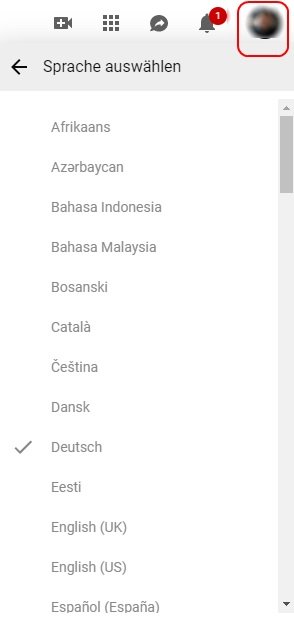
Die Einstellung funktioniert in der Browser-Version von YouTube. Ihr könnt die Sprache so auch auf dem Android-Smartphone und unter iOS ändern, wenn ihr YouTube über die Browser-App anschaut. Die YouTube-App an sich verwendet die System-Sprache. Wollt ihr die Ausgabesprache für YouTube ändern, müsst ihr also die entsprechende Einstellung für das komplette Smartphone vornehmen. GIGA hilft euch auch dabei:
Anders als bei der Sprachumstellung als nicht-registrierter Nutzer ist die Änderung als angemeldeter YouTube-Nutzer dauerhaft. Wenn man sich allerdings aus seinem Account ausloggt, greift die Sprachänderung nicht mehr. Im Übrigen werden Kommentare oder Video-Beschreibungen, auch wenn man Spracheinstellungen angepasst hat, nicht übersetzt, sondern immer in der Originalsprache angezeigt. An anderer Stelle helfen wir euch, wenn YouTube Titel automatisch übersetzt.
Mit diesen Tipps holt ihr noch mehr aus YouTube heraus (Video):
YouTube-Sprache ändern als Gast ohne Konto
Auch ohne angemeldetes YouTube-Konto könnt ihr die Sprache in YouTube ändern:
- Öffnet YouTube in eurem Browser.
- Drückt hier nicht auf euer Profilbild, sondern die drei Punkte in der oberen Menüleiste.
- Auch hier findet ihr nun den Eintrag „Sprache“ und könnt eure Wunschauswahl treffen.
Was man wissen sollte: Die Sprachänderung als Gast greift nur, solange die Cookies nicht gelöscht werden. Mit dem Löschen der Cookies wird auch die geänderte Spracheinstellung überschrieben. Viele Browser löschen Cookies automatisch. Hier muss man gegebenenfalls die Einstellungen ändern. Falls YouTube sich bereits in einer fremden Sprache geöffnet hat und ihr die Menüs nicht lesen könnt, befolgt die obere Anleitung und haltet dann Ausschau nach nach dem Symbol mit einem asiatischen Schriftzeichen und einem großen „A“.
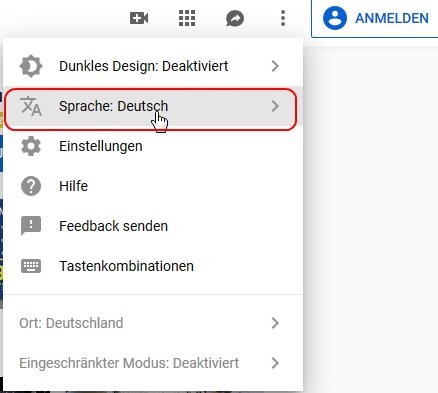
Wer die Spracheinstellungen bei Facebook verändern will, findet dazu alle Infos in unseren Artikel “Facebook-Sprache ändern“.
Haht alles geklappt? Habt ihr die Sprache für die YouTube-Menüs ändern können? Gibt es weitere Probleme mit YouTube, bei denen wir euch helfen können? Postet eure Erfahrungen die Kommentare!

